银河麒麟系统项目部署
使用服务器信息
软件:VMware Workstation Pro
虚拟机:ubtun 内存:20G
虚拟机连接工具: MobaXterm
Redis连接工具: RedisDesktopManager
镜像:F:\Kylin-Server-10-8.2-Release-Build09-20211104-X86_64.iso
使用软件信息
Jdk: 1.8.0_151
Apache Tomcat: 8.5.20
Redis: 6.0.5
Nginx: 1.14.2
创建文件夹,将成为软件的安装位置
mkdir /tools/![]()
将安装包全部上传到/tools/文件夹下 安装包有(jdk1.8 tomcat8.5.30 mysql5.7 )
rz ...

1.安装配置jdk
解压安装包
[root@localhost tools]# tar -zxvf jdk-8u151-linux-x64.tar.gz配置环境变量
[root@localhost tools]# vim /etc/profile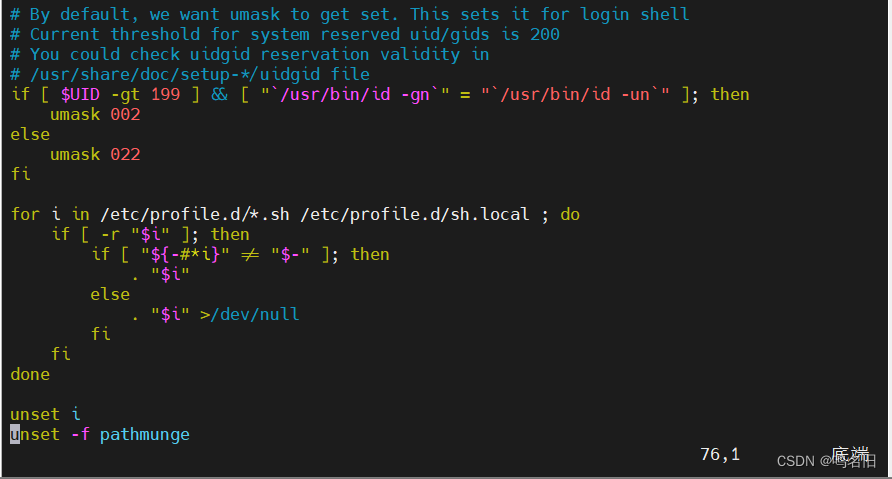
将jdk的环境变量粘贴在最后一行代码的下一行(写jdk的解压安装路径,我这里是/tools/
#java environment
export JAVA_HOME=/tools/jdk1.8.0_151
export JRE_HOME=${JAVA_HOME}/jre
export CLASSPATH=.:${JAVA_HOME}/lib:${JRE_HOME}/lib
export PATH=${JAVA_HOME}/bin:$PATH查看是否安装成功,首先刷新配置文件
[root@localhost tools]# source /etc/profile查看版本(是否安装成功)
[root@localhost tools]# java -version
2.安装配置Tomcat
在/tools/目录下解压安装包
[root@localhost tools]# tar -zxvf apache-tomcat-8.5.20.tar.gz进入解压好的文件夹
[root@localhost tools]# cd apache-tomcat-8.5.20/进入配置文件
[root@localhost apache-tomcat-8.5.20]# cd conf/[root@localhost conf]# vim server.xmlHost节点下添加
<Context docBase="" path="/" reloadable="true" source=""/>
2.1设置Tomcat自启动
进入本地目录
[root@localhost apache-tomcat-8.5.20]# cd /usr/lib/systemd/system在这个目录下创建tomcat.service自启动配置文件
[root@localhost system]# vi tomcat.service[Unit]
Description=Apache Tomcat Web Application Container
After=syslog.target network.target remote-fs.target nss-lookup.target[Service]
Type=forking
Environment='JAVA_HOME=/lky/jdk1.8.0_151'
Environment='CATALINA_PID=/lky/apache-tomcat-8.5.20/tomcat.pid'
Environment='CATALINA_HOME=/lky/apache-tomcat-8.5.20/'
Environment='CATALINA_BASE=/lky/apache-tomcat-8.5.20/'
#Environment='CATALINA_OPTS=-Xms512M -Xmx1024M -server -XX:+UseParallelGC'PIDFile=/lky/apache-tomcat-8.5.20/tomcat.pid
ExecStart=/lky/apache-tomcat-8.5.20/bin/catalina.sh start
ExecReload=/bin/kill -s HUP $MAINPID
ExecStop=/bin/kill -s QUIT $MAINPID
PrivateTmp=true[Install]
WantedBy=multi-user.target
将里面的tomcat安装位置改成我们的安装目录 lky改成/tools/(tomcat解压安装目录)
设置自启动
[root@localhost system]# systemctl enable tomcat
重载服务
[root@localhost system]# systemctl daemon-reload重启服务
[root@localhost system]# systemctl restart tomcat查看服务状态
[root@localhost system]# systemctl status tomcat设置自启成功
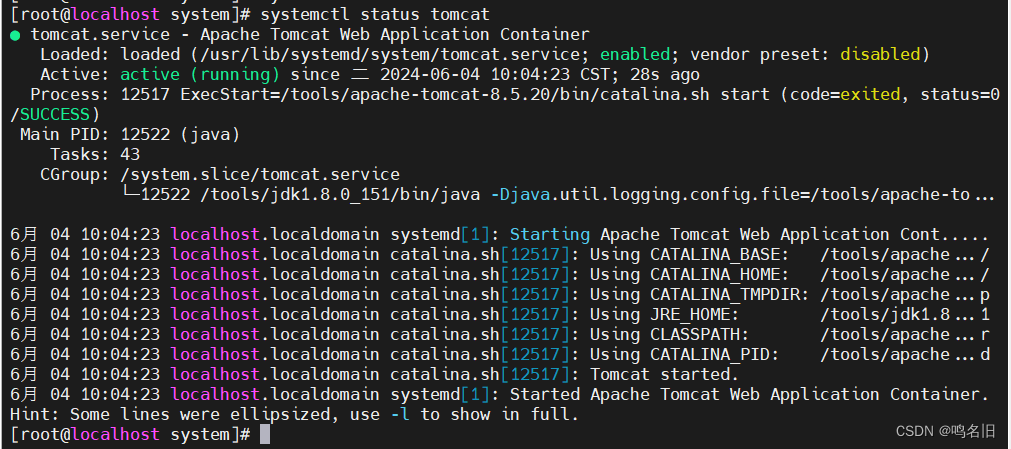
2.2双节点配置
进入安装目录
[root@localhost system]# cd /tools/复制一个tomcat02
[root@localhost tools]# cp -R apache-tomcat-8.5.20 tomcat02进入tomcat02文件夹的配置文件
[root@localhost tools]# cd tomcat02/进入配置文件夹conf
[root@localhost tomcat02]# cd conf/修改配置文件夹,修改端口号,不然会与tomcat01端口冲突
[root@localhost conf]# vim server.xml8005改成8006

8080改成8081
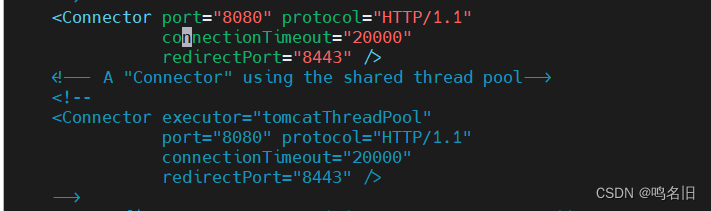
8009改成8010
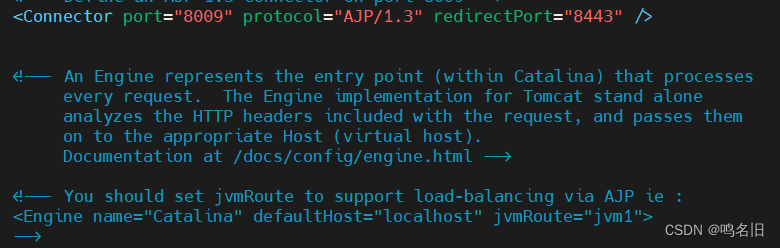
修改server.xml,Host节点下添加(若依配置)
<Context docBase="" path="/" reloadable="true" source=""/>进入tomcat02运行目录启动服务
[root@localhost conf]# cd ../bin/启动服务
[root@localhost bin]# ./startup.sh
开放tomcat端口,两个端口号 8080 8081
[root@localhost bin]# firewall-cmd --zone=public --add-port=8080/tcp --permanent[root@localhost bin]# firewall-cmd --zone=public --add-port=8081/tcp --permanent刷新防火墙
[root@localhost bin]# firewall-cmd --reload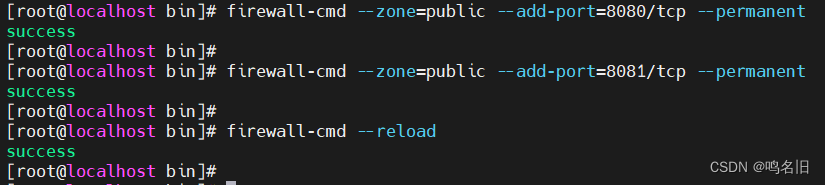
网页测试tomcat是否可以访问
虚拟机ip+端口号
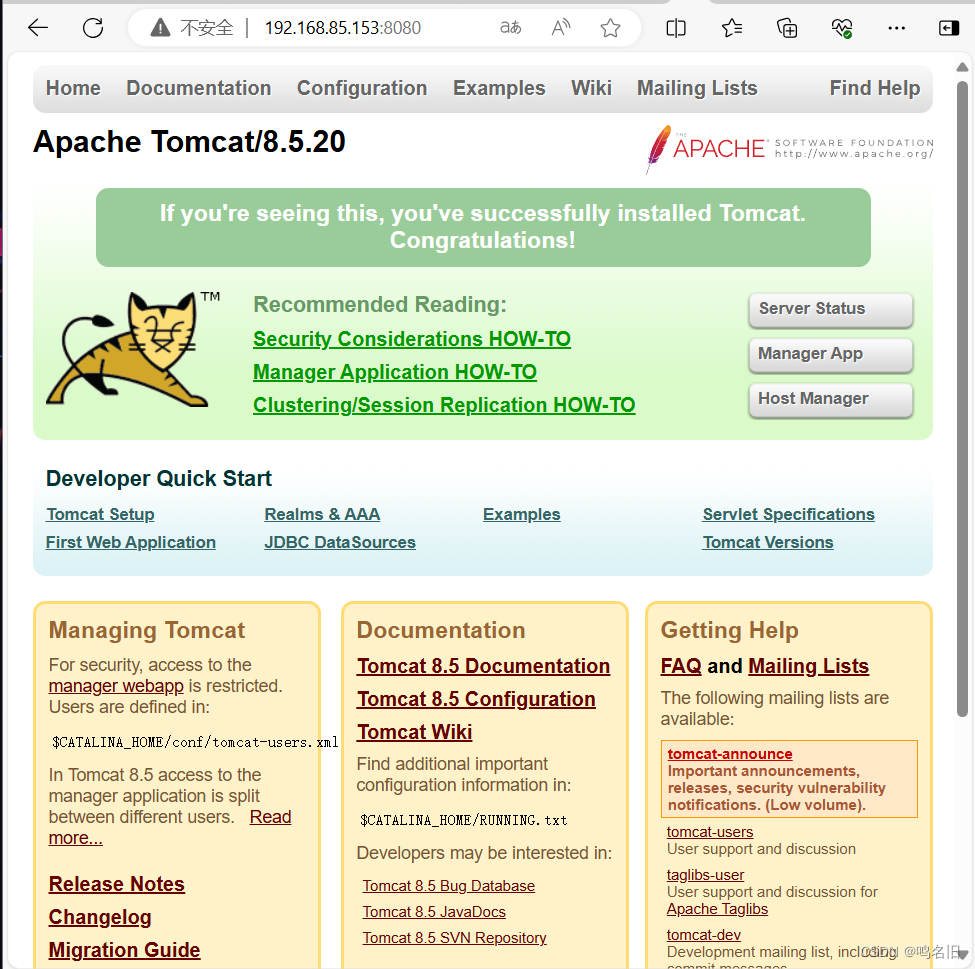
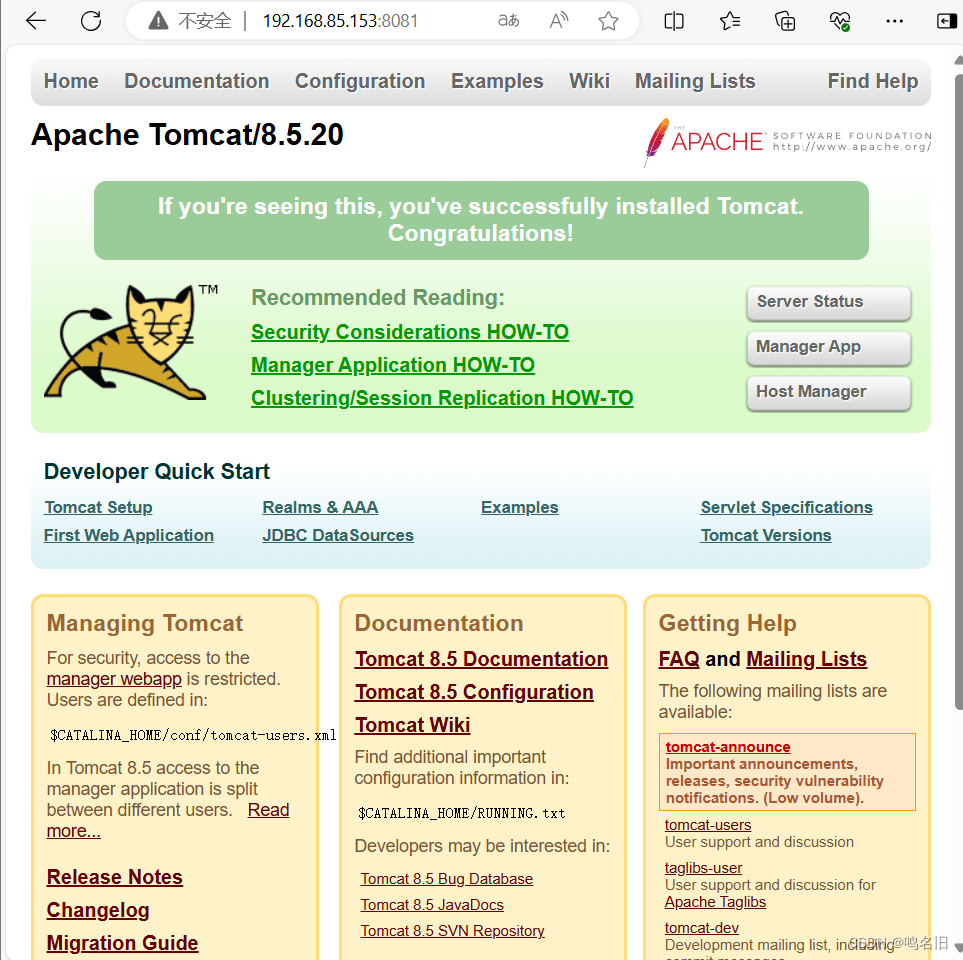
访问成功,部署我们的后端war包
进入tomcat01部署项目目录webapps
[root@localhost bin]# cd /tools/apache-tomcat-8.5.20/webapps/上传war包
rz ...
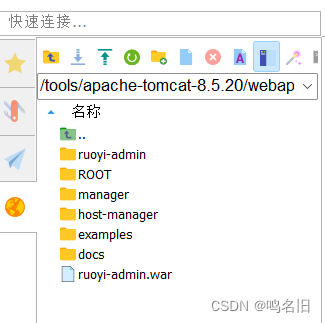
刷新webapps目录,tomcat是自启动的,war包自动解压
进入解压文件夹
[root@localhost webapps]# cd ruoyi-admin/进入配置目录WEB-INF/classes/
[root@localhost ruoyi-admin]# cd WEB-INF/classes/
配置前面两个yml文件
[root@localhost classes]# vim application.yml给redis上密码123456()

[root@localhost classes]# vim application-druid.yml记住下面配置文件的数据库名字和数据库密码,我们安装MySQL时根据以下(数据库名字及密码)要求进行安装配置
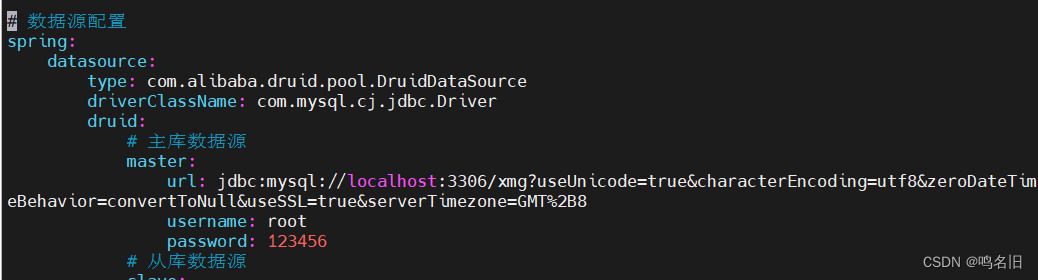
接下来配置tomcat02,配置操作和tomcat01配置一样
进入安装目录
[root@localhost classes]# cd /tools/tomcat02/
进入软件部署目录
[root@localhost tomcat02]# cd webapps/上传war包
rz ...
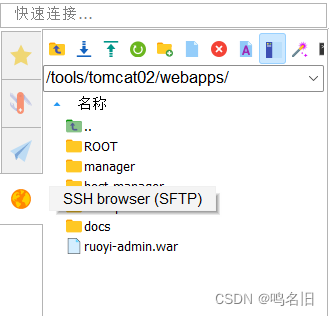
因为不是自启动,所有需要关闭在重启服务
[root@localhost webapps]# cd ../bin/[root@localhost bin]# ./shutdown.sh[root@localhost bin]# ./startup.sh在进入软件部署文件
[root@localhost bin]# cd ../webapps/进入解压好的文件夹
[root@localhost webapps]# cd ruoyi-admin/进入配置文件目录
[root@localhost ruoyi-admin]# cd WEB-INF/classes/修改两个配置文件

记得数据库密码,数据库名字,待会安装好mysql了,根据需求建库建表
记得把localhost改成我们虚拟机的ip
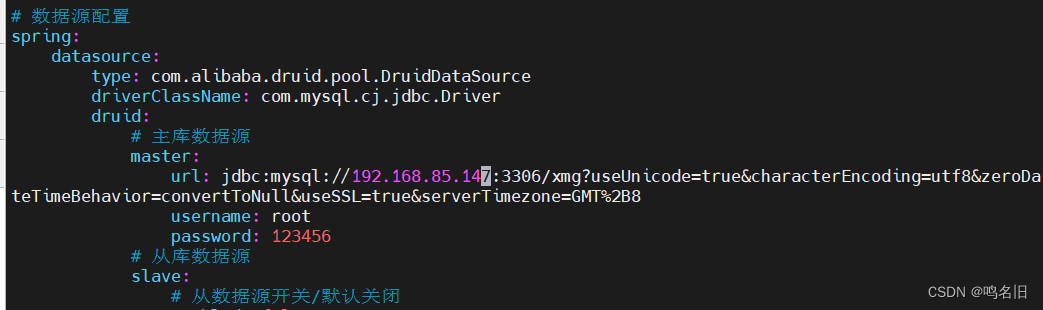
给redis加上密码,我们待会安装redis会有密码
[root@localhost classes]# vim application.yml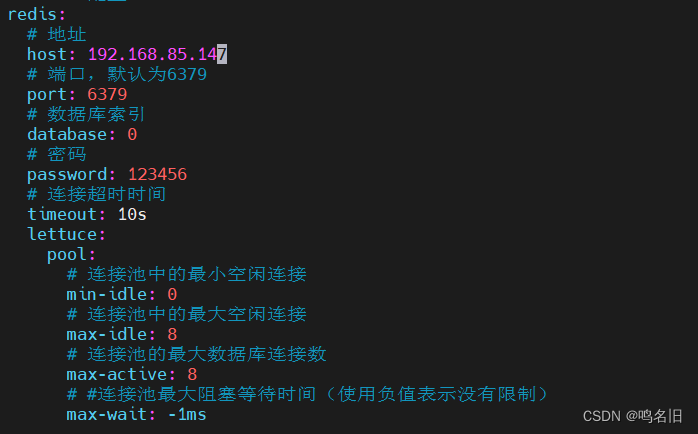
tomcat双击点安装配置完成
3.安装配置MySQL
回到安装目录
[root@localhost classes]# cd /tools/测试是否有数据库,有的话删掉重新安装配置
.卸载mariadb,否则安装MySql会出现冲突(先查看后删除再查看)
[root@localhost tools]# rpm -qa|grep mariadb
mariadb-libs-5.5.64-1.el7.x86_64
[root@localhost tools]# rpm -e --nodeps mariadb-libs-5.5.64-1.el7.x86_64
[root@localhost tools]# rpm -qa|grep mariadb
[root@localhost tools]#解压安装包
[root@localhost tools]# tar -xvf mysql-5.7.35-1.el7.x86_64.rpm-bundle.tar开始安装,-ivh 其中i表示安装,v表示显示安装过程,h表示显示进度
rpm -ivh mysql-community-common-5.7.35-1.el7.x86_64.rpm
rpm -ivh mysql-community-libs-5.7.35-1.el7.x86_64.rpm
rpm -ivh mysql-community-client-5.7.35-1.el7.x86_64.rpm
rpm -ivh mysql-community-server-5.7.35-1.el7.x86_64.rpmrpm -ivh mysql-community-server-5.7.35-1.el7.x86_64.rpm --nodeps如果报错,后面加上 --nodeps就可以成功下载了
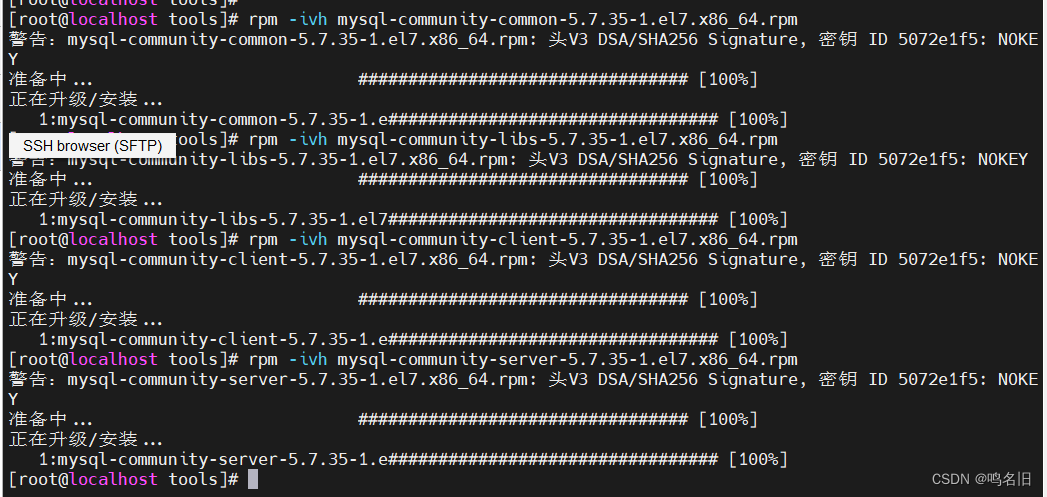
登录会失败(运行下面语句)
yum -y install libncurses*ln -s libncurses.so.6.2 libncurses.so.5ln -s libtinfo.so.6.2 libtinfo.so.5启动MySQL服务
[root@localhost tools]# systemctl start mysqld登录mysql修改密码
[root@localhost tools]# grep "password" /var/log/mysqld.log
2024-06-04T03:43:11.914850Z 1 [Note] A temporary password is generated for root@localhost: Z?g>-Htd5l!h
[root@localhost tools]# mysql -uroot -p
Enter password: Z?g>-Htd5l!h登录成功
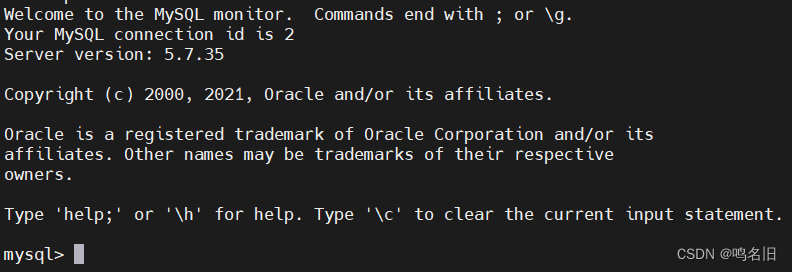
登录进来什么都不要做,优先改密码
#设置密码校验策略,要不密码太简单不让你过
set global validate_password_policy=0;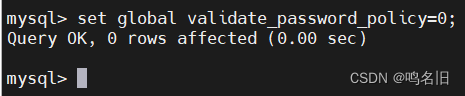
#设置密码校验长度,要不密码太短不让你过(多次测试发现密码最小长度为4位)
set global validate_password_length=4;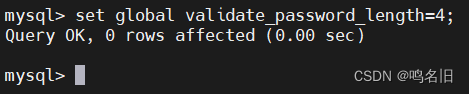
#更新密码
set password = password("123456");
授予权限
grant all on *.* to root@'%' identified by '123456';
刷新权限
FLUSH PRIVILEGES;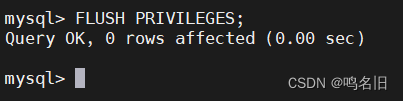
创建数据库,根据上面配置文件创建数据库
mysql> mysql> create database xmg; Query OK, 1 row affected (0.00 sec)进入数据库
mysql> use xmg; Database changed mysql>
脚本上传到安装目录 rz (此操作退出mysql容器)
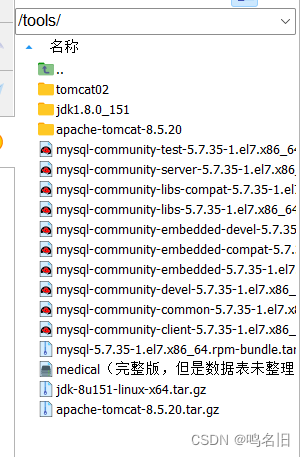
导入sql脚本数据
mysql> use xmg;
Database changed
mysql> source /tools/medical(完整版,但是数据表未整理).sql查看数据库
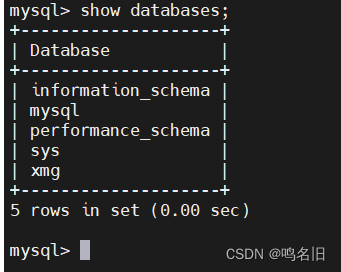
退出MySQL 输入命令 exit
如果我们把这些配置安装在不同的服务器上,切记一定要开放端口3306
firewall-cmd --zone=public --add-port=3306/tcp --permanent刷新运行代码
firewall-cmd --reloadfirewall-cmd --reload查看
firewall-cmd --list-ports
4.安装配置redis
进入tools目录
下载
wget https://download.redis.io/releases/redis-6.0.5.tar.gz创建redis目录
[root@localhost tools]# mkdir /usr/local/redis解压下载好的安装包
[root@localhost tools]# tar -zvxf redis-6.0.5.tar.gz -C /usr/local/redis由于redis是c语言编写的,所以我们需要先安装gcc
yum install gcc-c++编译make,此时安装的gcc版本过低,升级一下
[root@localhost redis-6.0.1]# gcc -v # 查看gcc版本
[root@localhost redis-6.0.1]# yum -y install centos-release-scl # 升级到9.1版本
[root@localhost redis-6.0.1]# yum -y install devtoolset-9-gcc devtoolset-9-gcc-c++ devtoolset-9-binutils
[root@localhost redis-6.0.1]# scl enable devtoolset-9 bash在进入进入redis-6.2.1目录下编译
make && make install编译成功

编辑配置文件
[root@localhost redis-6.0.5]# vi redis.confno改成yes

yes改成no(因为需要远程连接) ------此步骤可以忽略

注释这一行

删除注释,给上密码(根据war包里面的配置文件设置密码)

进入bin目录
[root@localhost redis-6.0.5]# cd /usr/local/bin/设置redis自启动
[root@localhost bin]# cd /usr/lib/systemd/system新建一个配置文件
[root@localhost system]# vi redis.service将以下代码复制进去
[Unit]
Description=Redis
After=syslog.target network.target remote-fs.target nss-lookup.target[Service]
Type=forking
ExecStart=/lky/redis-5.0.0/src/redis-server /lky/redis-5.0.0/redis.conf
ExecReload=/bin/kill -s HUP $MAINPID
ExecStop=/bin/kill -s QUIT $MAINPID
PrivateTmp=true[Install]
WantedBy=multi-user.target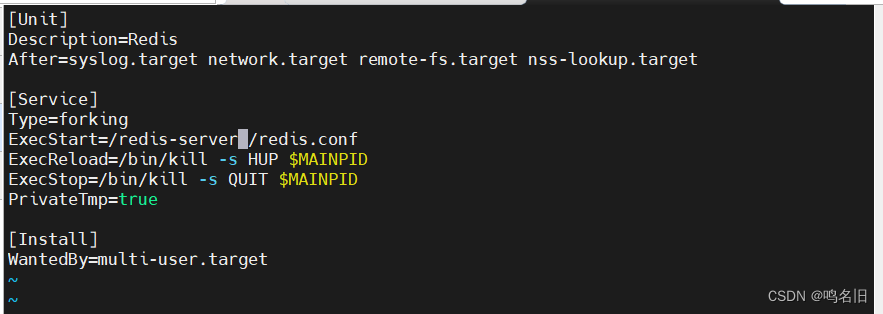
复制路径,放在/redis前面
进入bin目录复制路径
[root@localhost tools]# cd /usr/local/bin/
[root@localhost bin]# pwd
/usr/local/bin
[root@localhost bin]#复制路径
[root@localhost bin]# cd /usr/local/redis/redis-6.0.5/
[root@localhost redis-6.0.5]# pwd
/usr/local/redis/redis-6.0.5
[root@localhost redis-6.0.5]#修改好,刷新
# 重载服务
systemctl daemon-reload# 自启动服务
systemctl enable redis
# 启动服务
systemctl start redis# 停止服务
systemctl stop redis# 重启服务
systemctl restart redis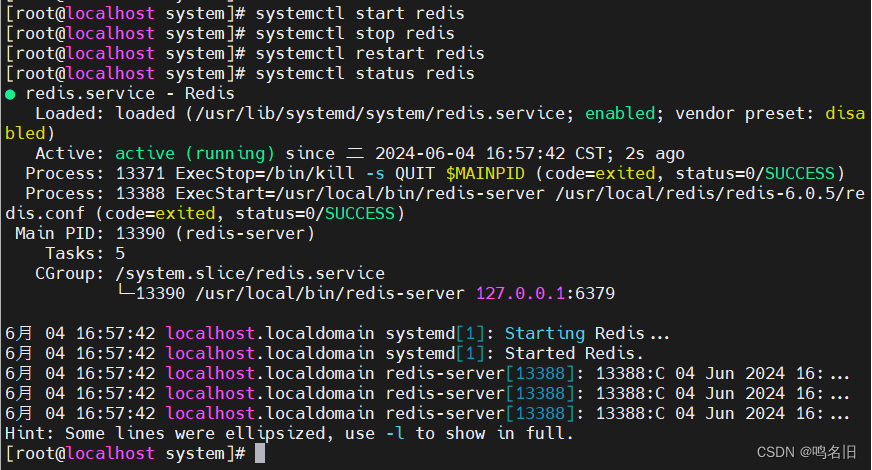
查看进程
[root@localhost redis-6.0.5]# ps -ef | grep redis
一定要关掉进程
[root@localhost redis-6.0.5]# kill -9 13390# 重载服务
systemctl daemon-reload# 启动服务
systemctl start redis# 停止服务
systemctl stop redis# 重启服务
systemctl restart redis开发端口6379(切记)
firewall-cmd --zone=public --add-port=6379/tcp --permanent刷新防火墙
firewall-cmd --reload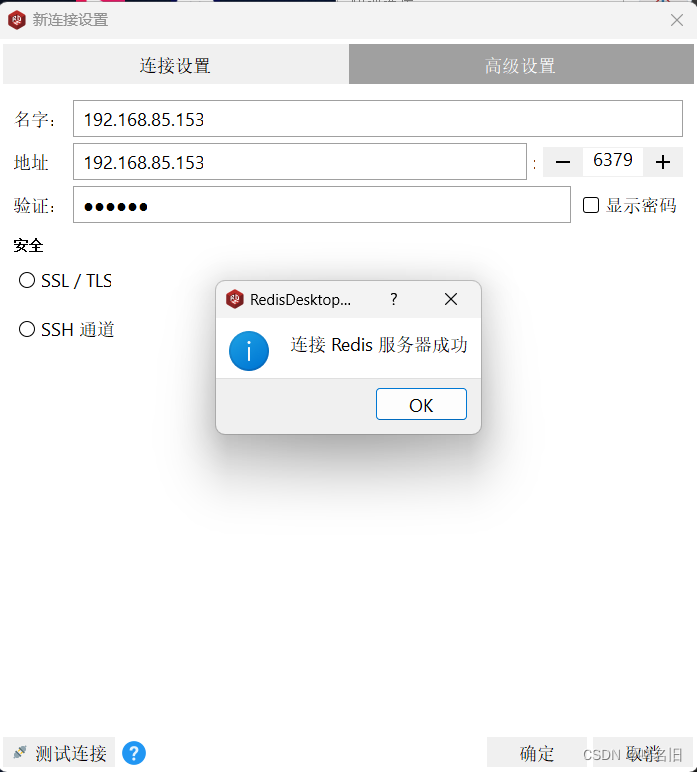
5.安装配置nginx
回到软件安装目录
[root@localhost redis-6.0.5]# cd /tools/下载gcc(下载redis时已经下载好了可以省略这一步)
yum install -y gcc yum install nginx下载nginx(可以省略)
rpm -Uvh http://nginx.org/packages/centos/7/x86_64/RPMS/nginx-1.14.2-1.el7_4.ngx.x86_64.rpm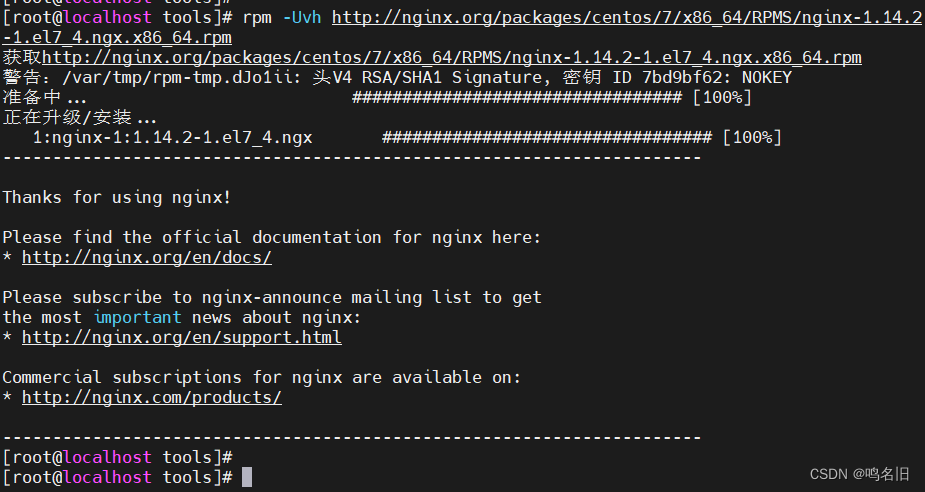
配置反向代理,负载均衡,静态资源
进入nginx下载目录
[root@localhost tools]# cd /etc/nginx/进入配置文件目录
[root@localhost nginx]# cd conf.d/
[root@localhost conf.d]# ls
default.conf
[root@localhost conf.d]#[root@localhost conf.d]# vim default.conf如果没有上面配置文件,我们新建也是一样的(或者上传)rz ...
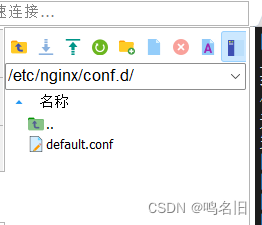
6.配置负载均衡
加入tomcat双节点
upstream tomcats{
server 192.168.85.147:8080 weight=1;
server 192.168.85.147:8081 weight=2;
}localhost改成我们前端给的域名(我这里是www.zking.xmg)
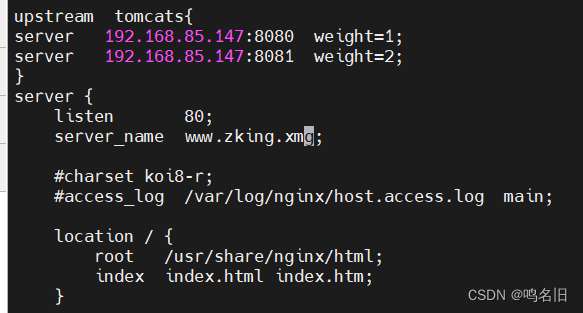
6.1配置反向代理
location ^~/api/ {
proxy_pass http://tomcats/ruoyi-admin/;
}
location /prod-api/ {proxy_set_header Host $http_host;proxy_set_header X-Real-IP $remote_addr;proxy_set_header REMOTE-HOST $remote_addr;proxy_set_header X-Forwarded-For $proxy_add_x_forwarded_for;proxy_pass http://tomcats/ruoyi-admin/;}
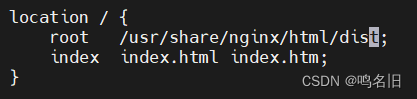
6.2配置静态文件
复制root路径
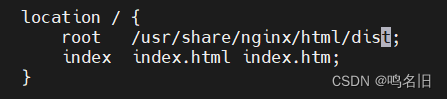
进入静态文件路径,将我们的静态文件放进去
[root@localhost conf.d]# cd /usr/share/nginx/html/将这个目录下的文件全部删除,上传dist静态文件
[root@localhost html]# rm -rf *rz ...
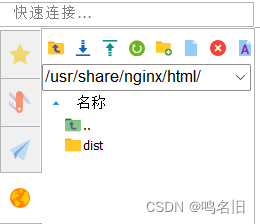
dist目录的文件夹下新建WEB-INF文件夹,并在里面添加web.xml文件
<?xml version="1.0" encoding="UTF-8"?>
<web-app xmlns="http://xmlns.jcp.org/xml/ns/javaee" xmlns:xsi="http://www.w3.org/2001/XMLSchema-instance"xsi:schemaLocation="http://xmlns.jcp.org/xml/ns/javaeehttp://xmlns.jcp.org/xml/ns/javaee/web-app_3_1.xsd"version="3.1" metadata-complete="true"><display-name>Router for Tomcat</display-name><error-page><error-code>404</error-code><location>/index.html</location></error-page>
</web-app>开发端口80(切记)
firewall-cmd --zone=public --add-port=80/tcp --permanent刷新防火墙
firewall-cmd --reload启动nginx
[root@localhost nginx]# systemctl start nginx查看状态
[root@localhost nginx]# systemctl status nginxsetenforce是Linux的selinux的防火墙配置命令,需要关闭
运行
setenforce 0如果保持查看日志,在修改配置文件在重启服务nginx
tail -f /var/log/nginx/error.log7.本机配置域名
路径
C:\Windows\System32\drivers\etchost文件添加域名如下 虚拟机ip + 域名
192.168.85.147 www.zking.xmg访问ip(部署成功页面,登录成功)
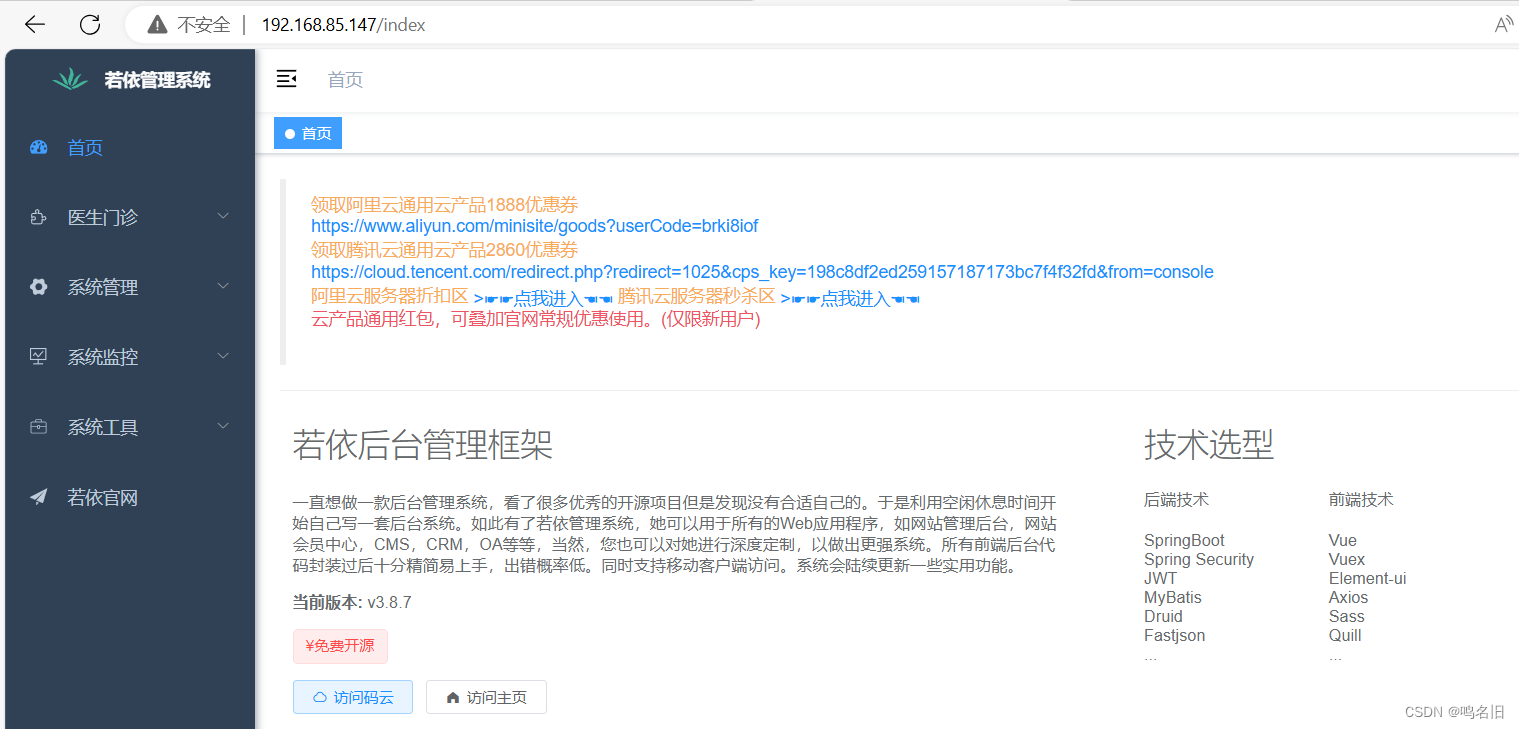
访问域名(部署成功页面,登陆成功)
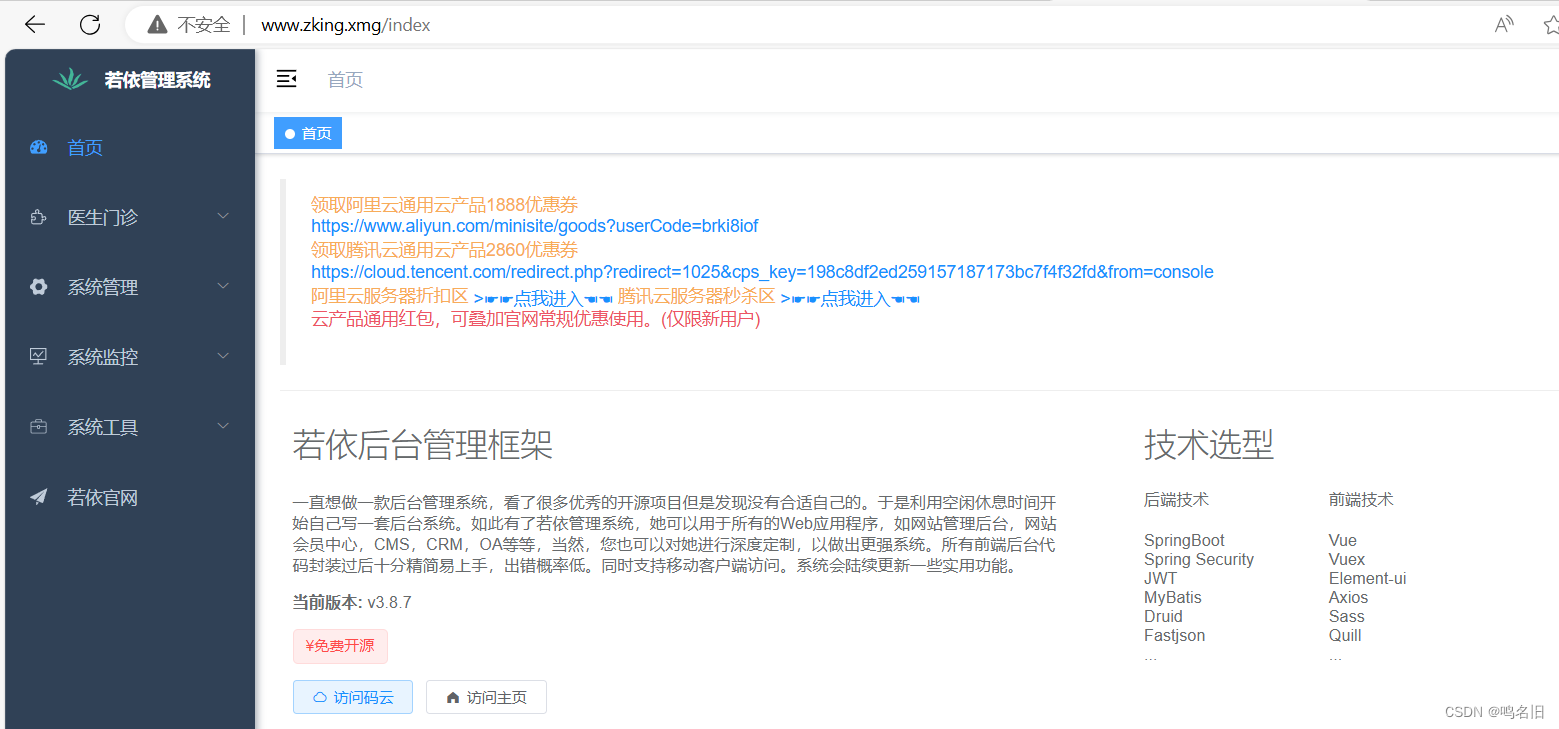
相关文章:
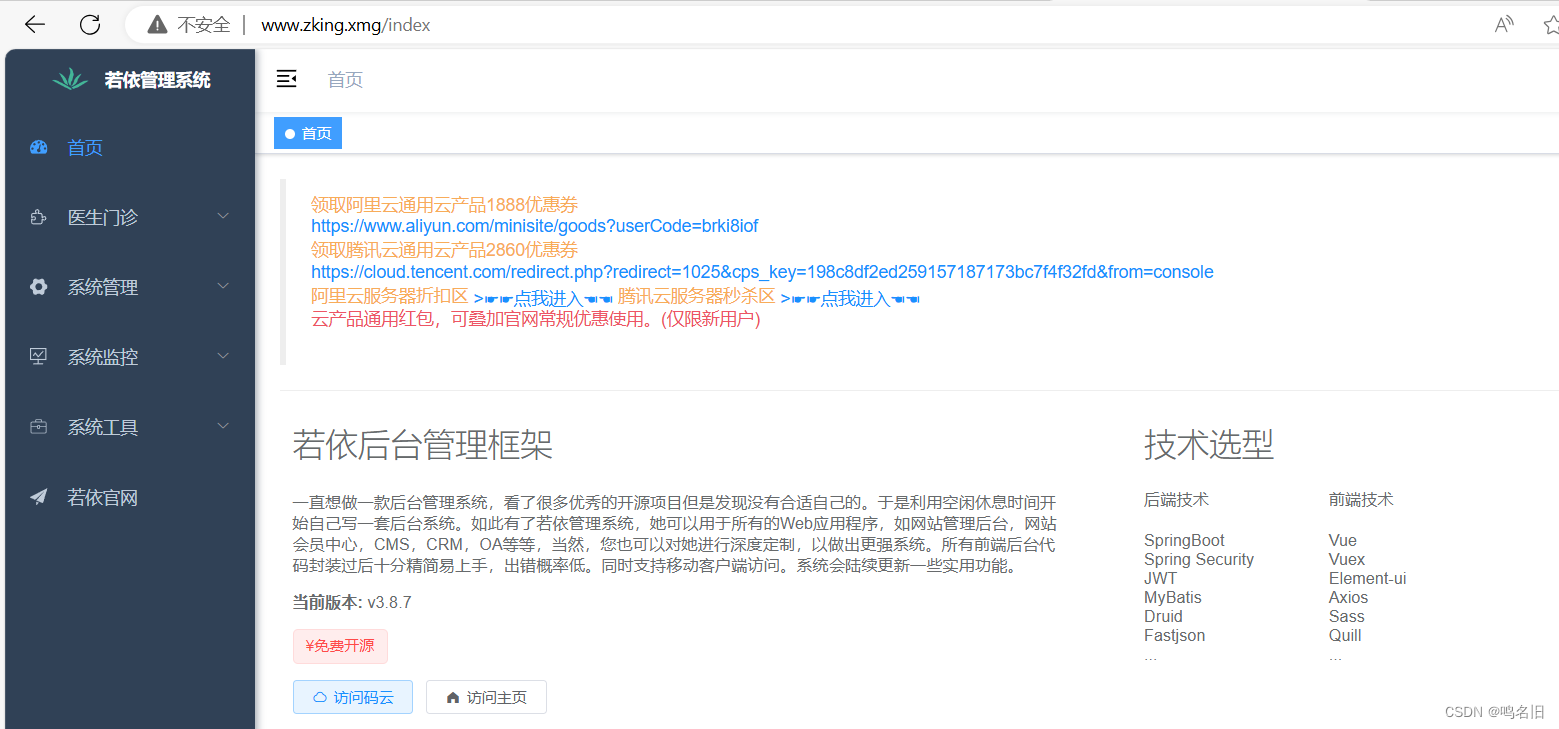
银河麒麟系统项目部署
使用服务器信息 软件:VMware Workstation Pro 虚拟机:ubtun 内存:20G 虚拟机连接工具: MobaXterm Redis连接工具: RedisDesktopManager 镜像:F:\Kylin-Server-10-8.2-Release-Build09-20211104-X86_64…...

Stable Diffusion【应用篇】【艺术写真】:粘土风之后陶瓷风登场,来看看如何整合AI艺术写真吧
在国外的APP Remini引爆了粘土滤镜后,接着Remini又推出了瓷娃娃滤镜。相当粘土滤镜,个人更喜欢瓷娃娃滤镜,因为陶瓷工艺更符合东方艺术审美。 下面我们就来看看陶瓷特效在AI写真方面的应用。话不多说,我们直接开整。 关于粘土整…...

手机IP地址距离多远会变:解析移动设备的网络定位奥秘
在移动互联网时代,手机IP地址扮演着至关重要的角色,它不仅是我们访问网络的基础,还常常与网络定位、地理位置服务等相关联。那么,手机IP地址在距离多远时会发生变化呢?手机IP地址距离多远会变?下面跟着虎观…...
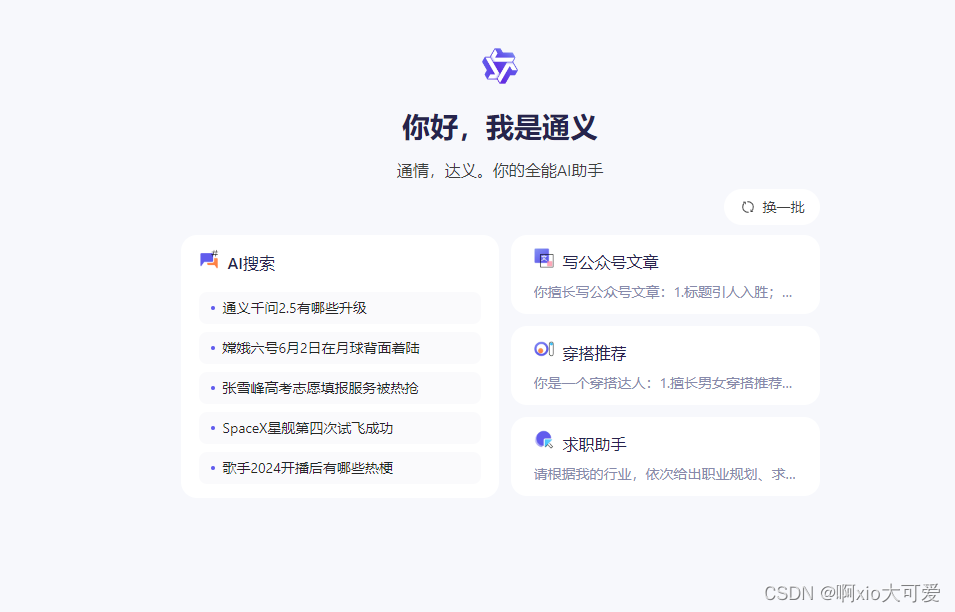
ChatGPT中文镜像网站分享
ChatGPT 是什么? ChatGPT 是 OpenAI 开发的一款基于生成预训练变换器(GPT)架构的大型语言模型。主要通过机器学习生成文本,能够执行包括问答、文章撰写、翻译等多种文本生成任务。截至 2023 年初,ChatGPT 的月活跃用户…...

碳化硅陶瓷膜良好的性能
碳化硅陶瓷膜是一种高性能的陶瓷材料,以其独特的物理和化学特性,在众多领域展现出了广泛的应用前景。以下是对碳化硅陶瓷膜的详细介绍: 一、基本特性 高强度与高温稳定性:碳化硅陶瓷膜是一种非晶态陶瓷材料,具有极高的…...
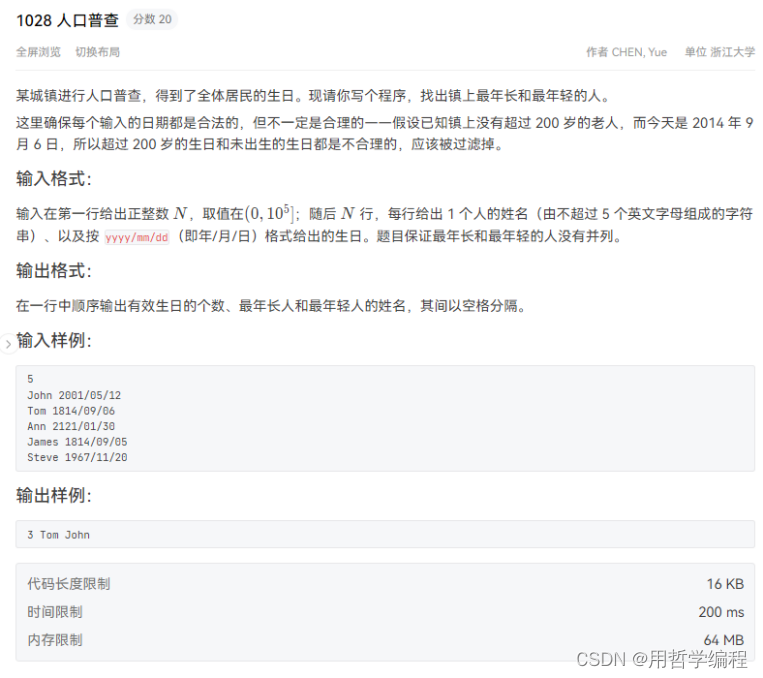
每日一题——Python实现PAT乙级1028 人口普查 Keyboard(举一反三+思想解读+逐步优化)六千字好文
一个认为一切根源都是“自己不够强”的INTJ 个人主页:用哲学编程-CSDN博客专栏:每日一题——举一反三Python编程学习Python内置函数 Python-3.12.0文档解读 目录 题目链接编辑我的写法 专业点评 时间复杂度分析 空间复杂度分析 总结 我要更强…...
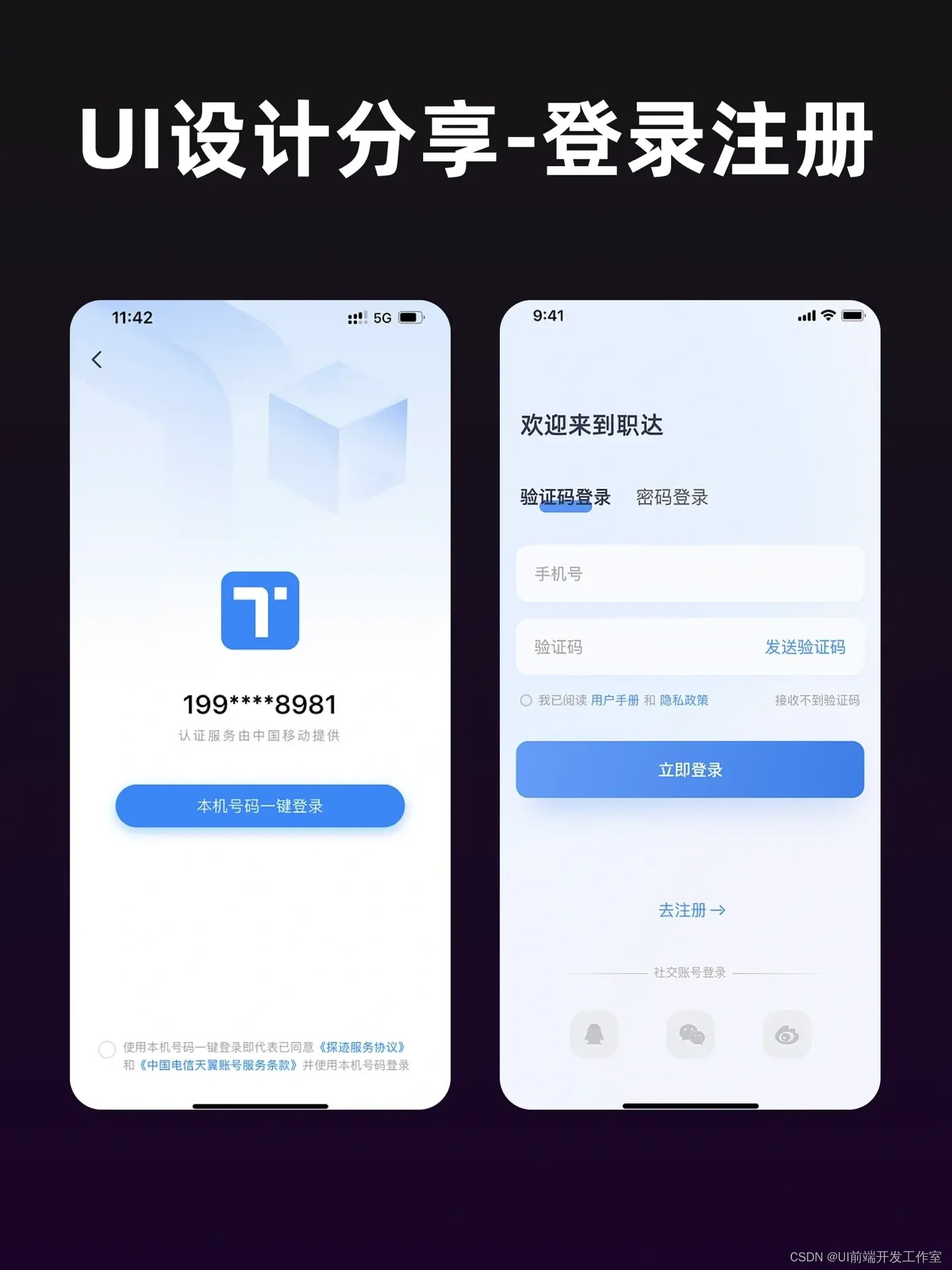
小程序 UI 风格,构建美妙视觉
小程序 UI 风格,构建美妙视觉...
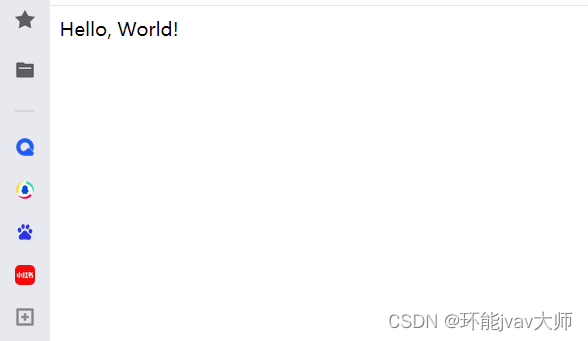
使用Python在VMware虚拟机中模拟Ubuntu服务器搭建网站
在此之前可以先使用VS Code连接到虚拟机:Visual Studio Code连接VMware虚拟机-CSDN博客 安装Web服务器Apache sudo apt-get install apache2 在个别情况下需要对Apache服务器的配置文件进行调整: 打开etc路径下的apache2文件夹,根据端口…...

腾讯测试开发<ieg 实验室>
3.26 40min 自我介绍实习经历有无遇到什么难点,你是如何克服的在这个项目中你大概做了多少个测试用例,这么多测试用例你平时用什么工具进行管理的,每一次跑全部还是每次只跑一部分现在假设给你一个新的项目,需要你这边去做测试&a…...

windows命令帮助大全
有关某个命令的详细信息,请键入 HELP 命令名 ASSOC 显示或修改文件扩展名关联。 ATTRIB 显示或更改文件属性。 BREAK 设置或清除扩展式 CTRLC 检查。 BCDEDIT 设置启动数据库中的属性以控制启动加载。 CACLS 显示或修改文件的访问控制列表(ACL)。 CALL 从另一个批处…...
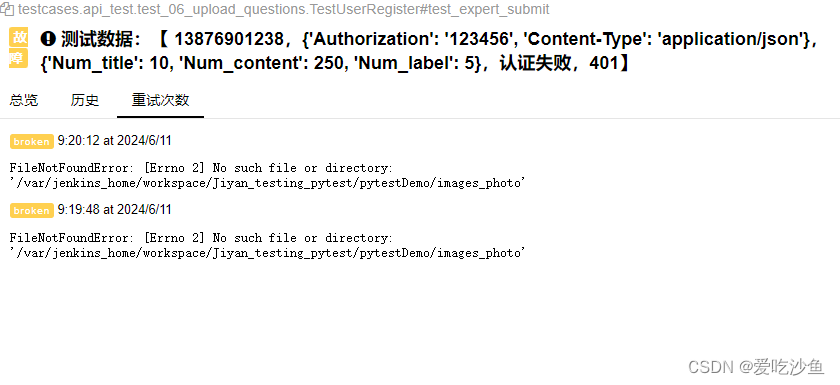
pytest中失败用例重跑
pip install pytest-rerunfailures 下载rerunfailures插件包 配置文件中加入命令 --reruns 次数 也可在命令行中pytest --rerun-failures2 可以在allure报告中看到重试效果...
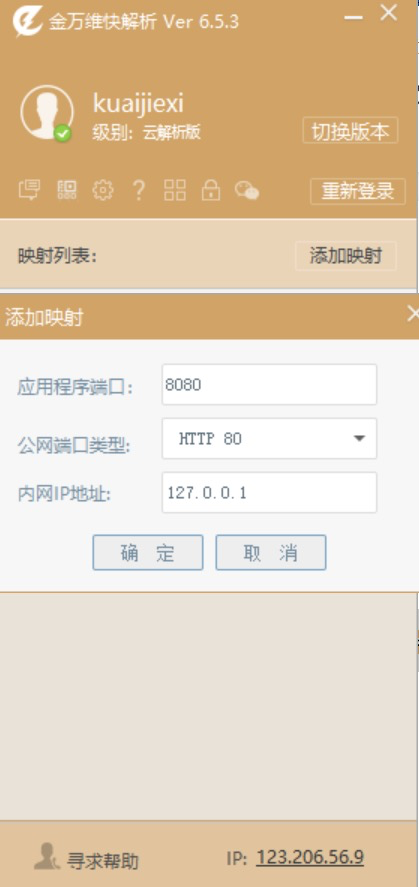
http穿透怎么做?
众所周知http协议的默认端口是80,由于国家工信部要求,域名必须备案才给开放80端口,而备案需要固定公网IP,这就使得开放http80端口的费用成本和时间成本变的很高。那么能不能利用内网穿透技术做http穿透呢?下面我就给大…...

前端技术回顾系列 11|TS 中一些实用概念
在微信中阅读,关注公众号:CodeFit。 创作不易,如果你觉得这篇文章对您有帮助,请不要忘了 点赞、分享 和 关注 我的公众号:CodeFit,为我的持续创作提供动力。 上文回顾:泛型在类和接口中的应用 上一篇文章我们回顾了 泛型 在 类 和 接口 中的应用。 通过使用泛型,我们…...

leetcode LRU 缓存
leetcode: LRU 缓存 LRU 全称为 Least Recently Used,最近最少使用,常常用于缓存机制,比如 cpu 的 cache 缓存,使用了 LRU 算法。LRU 用于缓存机制时,关键的是当缓存满的时候有新数据需要加载到缓存的,这个…...
)
LeetCode 2786.访问数组中的位置使分数最大:奇偶分开记录(逻辑还算清晰的题解)
【LetMeFly】2786.访问数组中的位置使分数最大:奇偶分开记录(逻辑还算清晰的题解) 力扣题目链接:https://leetcode.cn/problems/visit-array-positions-to-maximize-score/ 给你一个下标从 0 开始的整数数组 nums 和一个正整数 …...

嵌入式仪器模块:音频综测仪和自动化测试软件
• 24 位分辨率 • 192 KHz 采样率 • 支持多种模拟/数字音频信号的输入/输出 应用场景 • 音频信号分析:幅值、频率、占空比、THD、THDN 等指标 • 模拟音频测试:耳机、麦克风、扬声器测试,串扰测试 • 数字音频测试:平板电…...

计算商场折扣 、 判断体重指数 题目
题目 JAVA5 计算商场折扣分析:代码: JAVA6 判断体重指数分析:代码:大佬代码: JAVA5 计算商场折扣 描述 牛牛商场促销活动: 满100全额打9折; 满500全额打8折; 满2000全额打7折&…...

input输入框禁止输入小数点方法
使用blur事件: <el-input v-model"number" type"number" placeholder"请输入" blur"numberBlur" /> 第一种: 使用parseInt转为整数: this.number parseInt(this.number);第二种ÿ…...
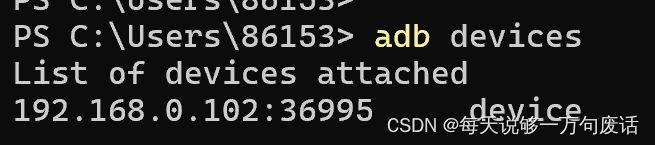
使用adb通过wifi连接手机
1,手机打开开发者模式,打开无线调试 2,命令行使用adb命令配对: adb pair 192.168.0.102:40731 输入验证码:422859 3,连接设备: adb connect 192.168.0.102:36995 4,查看连接状态:…...
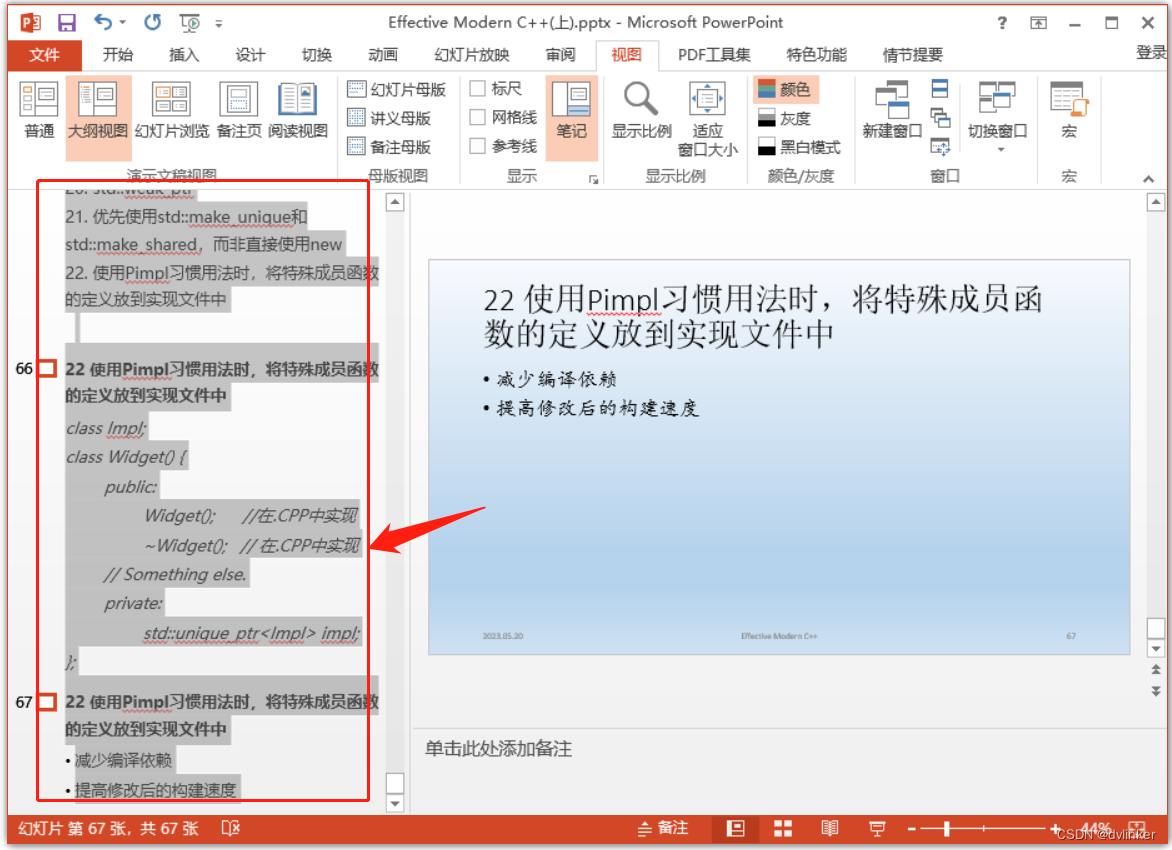
如何一键拷贝PPT中的所有文字?
有时我们可能需要引用PPT的文字,但一个幻灯片一个幻灯片拷贝很是麻烦,我们想一键拷贝PPT中所有幻灯片中的内容(最近我就遇到了这个需求)。今天就来讲讲这个一键拷贝的技巧。因为大家可能会遇到同样的问题,所以在此记录…...

Cursor实现用excel数据填充word模版的方法
cursor主页:https://www.cursor.com/ 任务目标:把excel格式的数据里的单元格,按照某一个固定模版填充到word中 文章目录 注意事项逐步生成程序1. 确定格式2. 调试程序 注意事项 直接给一个excel文件和最终呈现的word文件的示例,…...
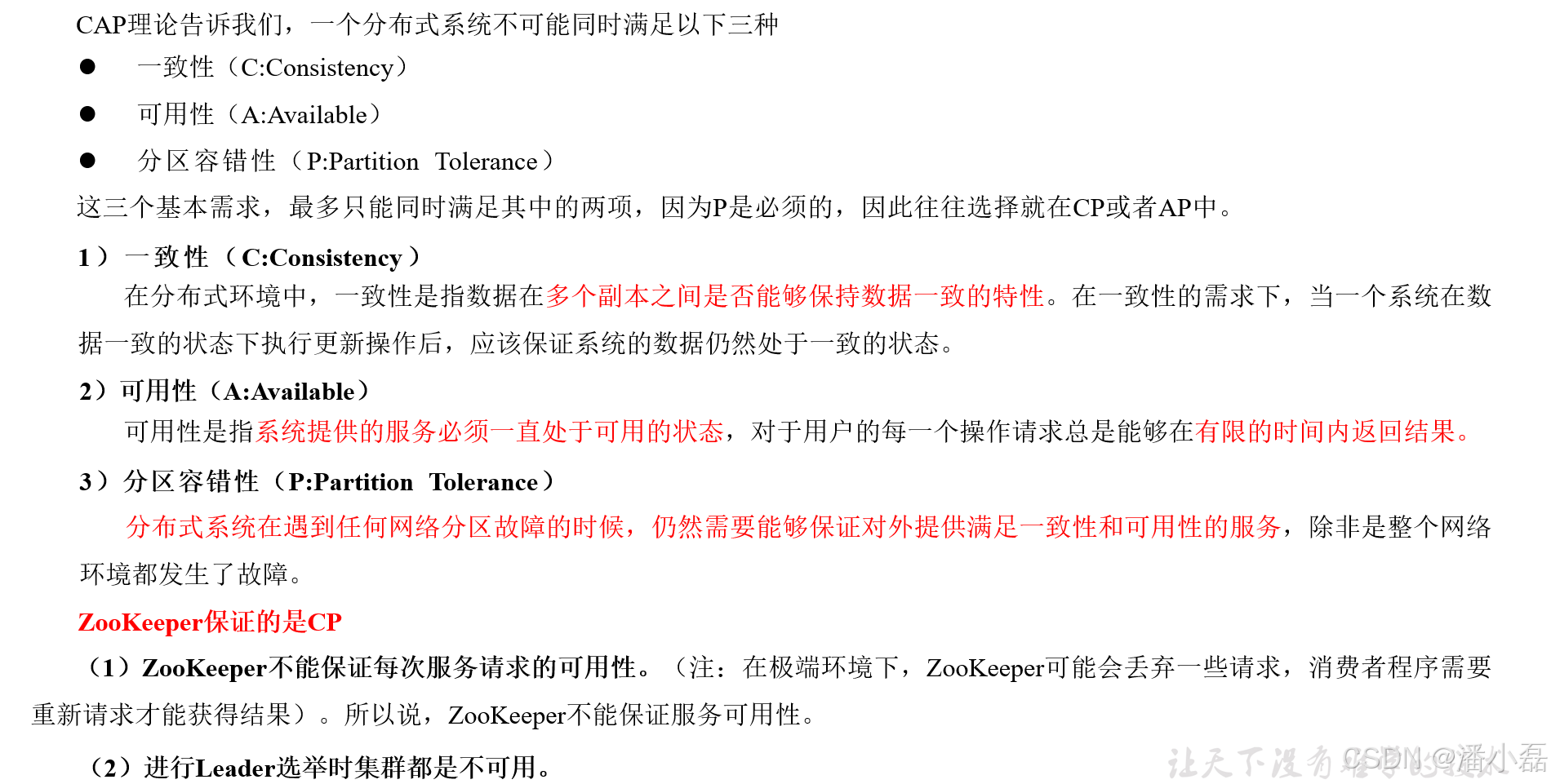
高频面试之3Zookeeper
高频面试之3Zookeeper 文章目录 高频面试之3Zookeeper3.1 常用命令3.2 选举机制3.3 Zookeeper符合法则中哪两个?3.4 Zookeeper脑裂3.5 Zookeeper用来干嘛了 3.1 常用命令 ls、get、create、delete、deleteall3.2 选举机制 半数机制(过半机制࿰…...

智能在线客服平台:数字化时代企业连接用户的 AI 中枢
随着互联网技术的飞速发展,消费者期望能够随时随地与企业进行交流。在线客服平台作为连接企业与客户的重要桥梁,不仅优化了客户体验,还提升了企业的服务效率和市场竞争力。本文将探讨在线客服平台的重要性、技术进展、实际应用,并…...
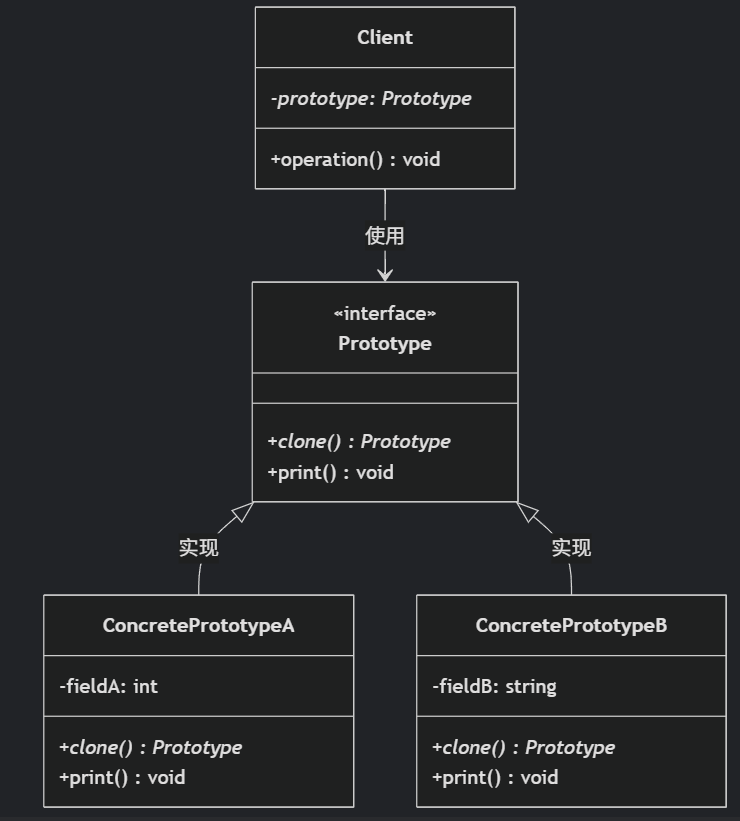
(二)原型模式
原型的功能是将一个已经存在的对象作为源目标,其余对象都是通过这个源目标创建。发挥复制的作用就是原型模式的核心思想。 一、源型模式的定义 原型模式是指第二次创建对象可以通过复制已经存在的原型对象来实现,忽略对象创建过程中的其它细节。 📌 核心特点: 避免重复初…...

MySQL中【正则表达式】用法
MySQL 中正则表达式通过 REGEXP 或 RLIKE 操作符实现(两者等价),用于在 WHERE 子句中进行复杂的字符串模式匹配。以下是核心用法和示例: 一、基础语法 SELECT column_name FROM table_name WHERE column_name REGEXP pattern; …...
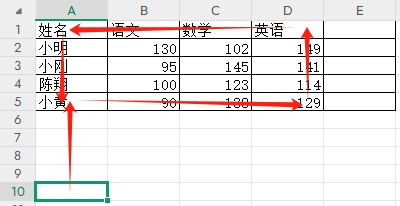
3-11单元格区域边界定位(End属性)学习笔记
返回一个Range 对象,只读。该对象代表包含源区域的区域上端下端左端右端的最后一个单元格。等同于按键 End 向上键(End(xlUp))、End向下键(End(xlDown))、End向左键(End(xlToLeft)End向右键(End(xlToRight)) 注意:它移动的位置必须是相连的有内容的单元格…...
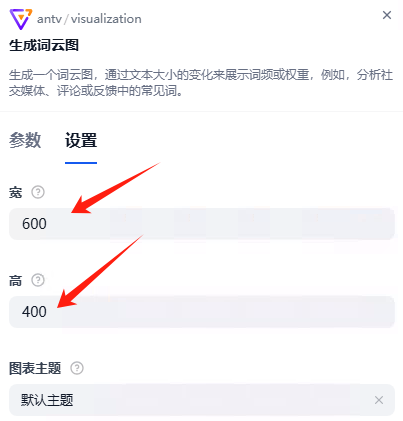
dify打造数据可视化图表
一、概述 在日常工作和学习中,我们经常需要和数据打交道。无论是分析报告、项目展示,还是简单的数据洞察,一个清晰直观的图表,往往能胜过千言万语。 一款能让数据可视化变得超级简单的 MCP Server,由蚂蚁集团 AntV 团队…...
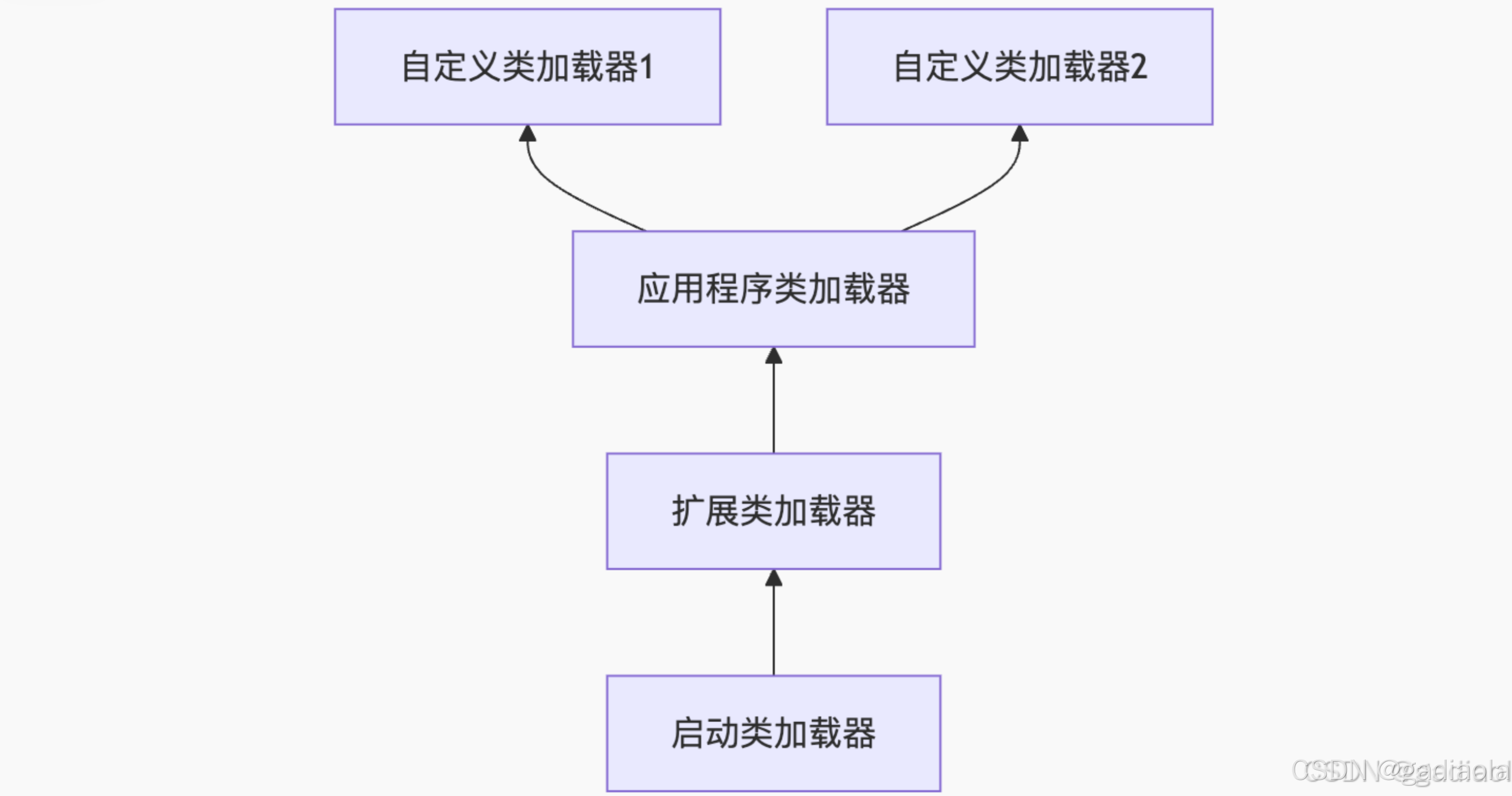
【JVM面试篇】高频八股汇总——类加载和类加载器
目录 1. 讲一下类加载过程? 2. Java创建对象的过程? 3. 对象的生命周期? 4. 类加载器有哪些? 5. 双亲委派模型的作用(好处)? 6. 讲一下类的加载和双亲委派原则? 7. 双亲委派模…...
)
【LeetCode】3309. 连接二进制表示可形成的最大数值(递归|回溯|位运算)
LeetCode 3309. 连接二进制表示可形成的最大数值(中等) 题目描述解题思路Java代码 题目描述 题目链接:LeetCode 3309. 连接二进制表示可形成的最大数值(中等) 给你一个长度为 3 的整数数组 nums。 现以某种顺序 连接…...

脑机新手指南(七):OpenBCI_GUI:从环境搭建到数据可视化(上)
一、OpenBCI_GUI 项目概述 (一)项目背景与目标 OpenBCI 是一个开源的脑电信号采集硬件平台,其配套的 OpenBCI_GUI 则是专为该硬件设计的图形化界面工具。对于研究人员、开发者和学生而言,首次接触 OpenBCI 设备时,往…...
